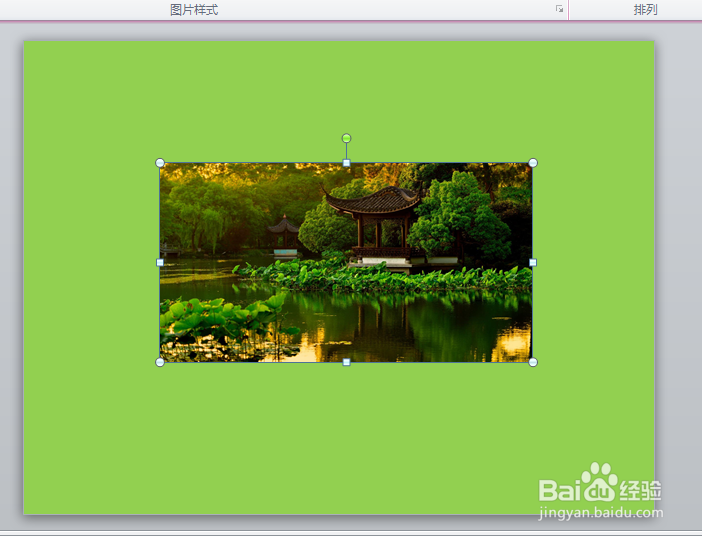1、打开PPT文稿,点击插入,图片。
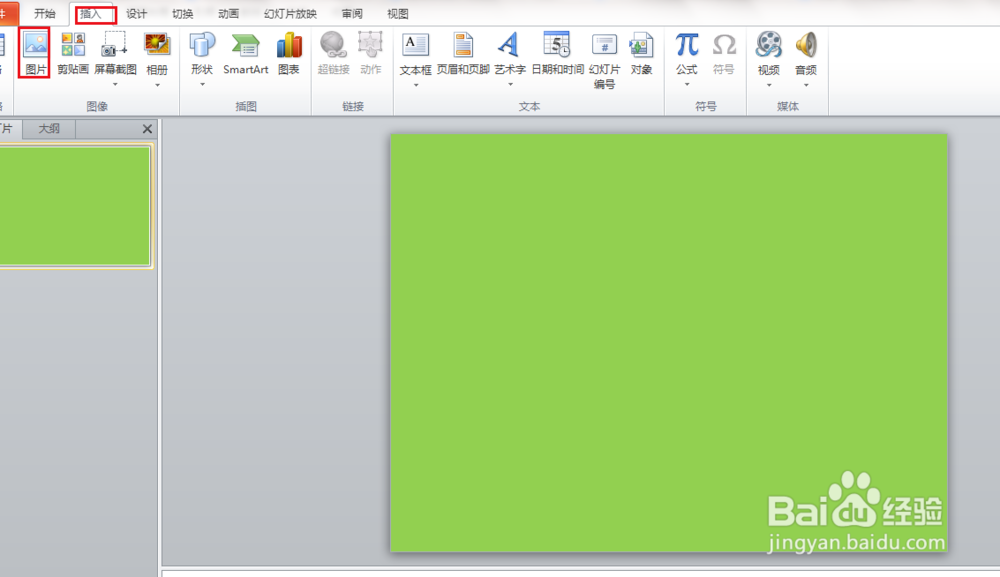
2、弹出对话框,找到并选中图片,点击插入。
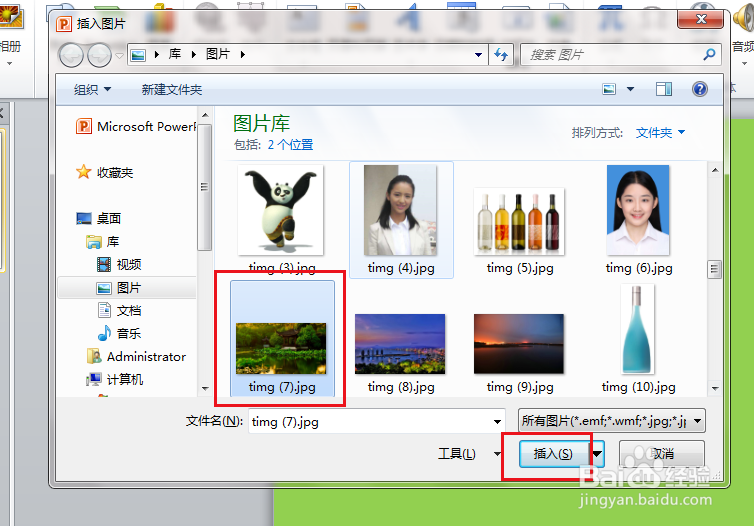
3、图片插入后大小不合适,点击格式,调整右边的高度和宽度。
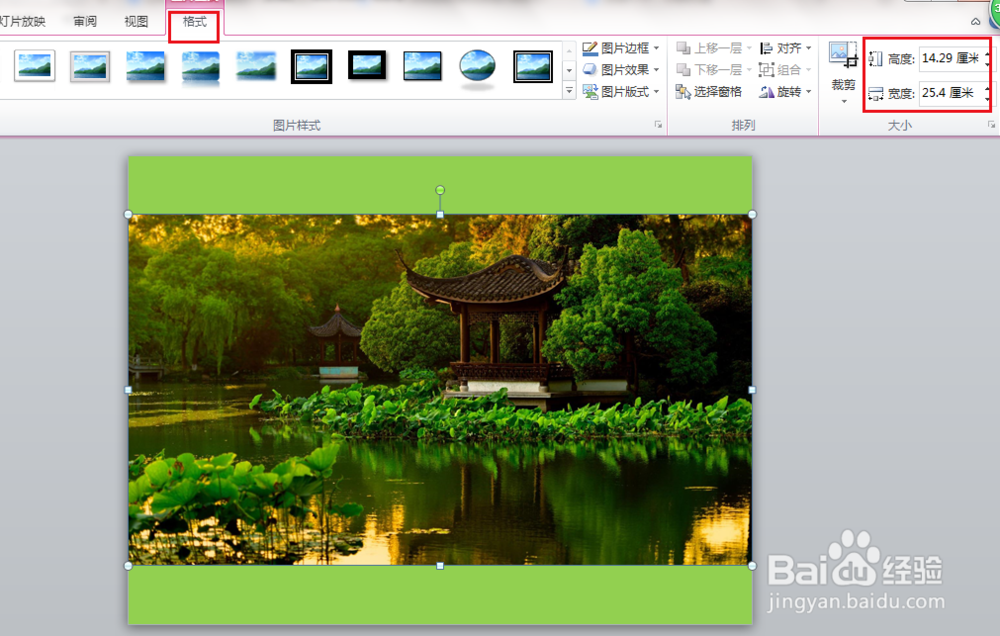
4、有时当我们调整高度后,宽度自动跟着变化,系统根据图片的纵横比自动调整。看下图效果,图片缩小了,但图片并没有变样,这就是纵横比调整的好处。
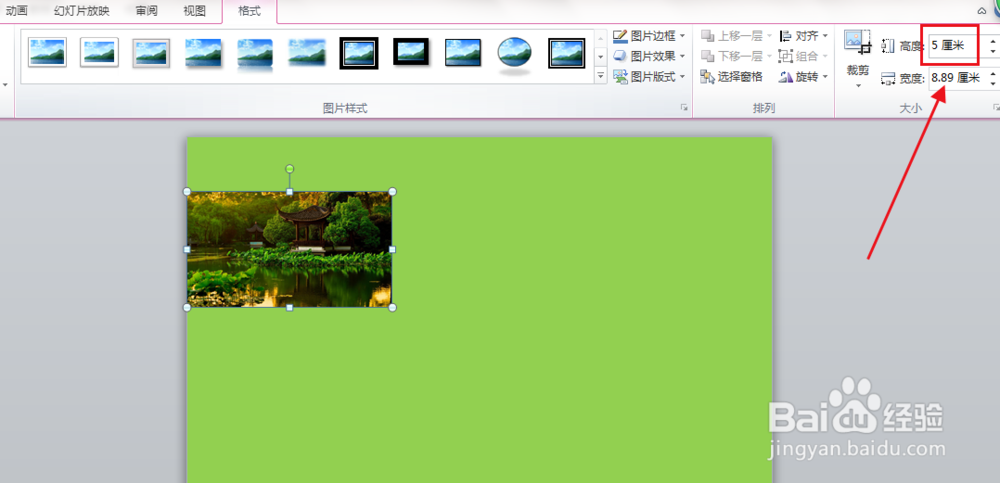
5、如果调整的图片有规定的大小,是不按纵横比调整,可以点击大小右边的斜箭头。
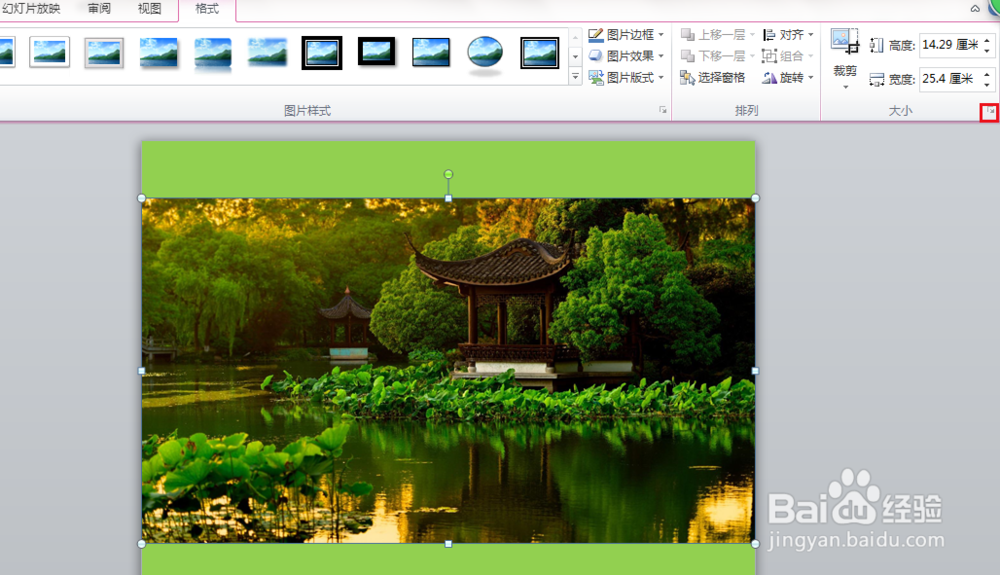
6、弹出对话框,先把锁定纵横比前面的勾去掉,再输入图片的高度和宽度,关闭。
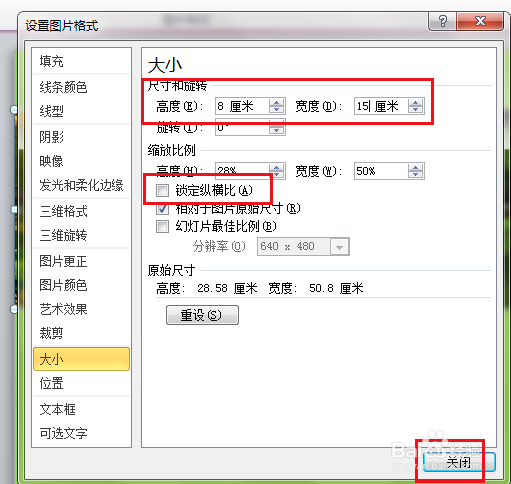
7、下图为输入大小尺寸的调整效果。
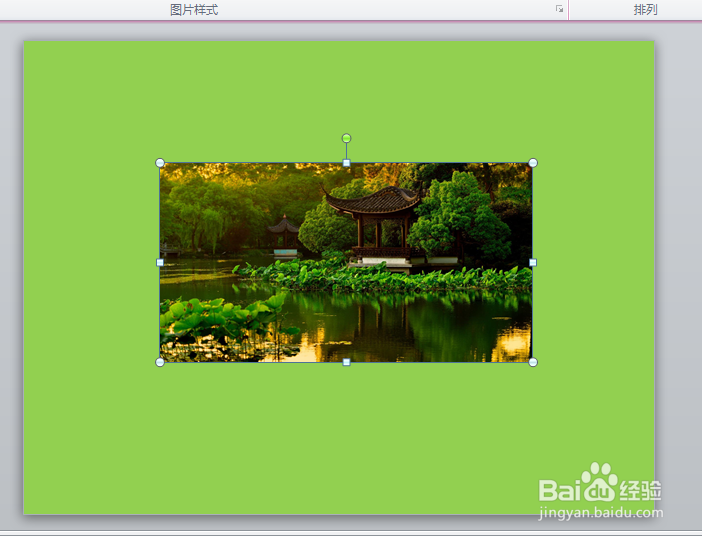
时间:2024-10-31 07:02:42
1、打开PPT文稿,点击插入,图片。
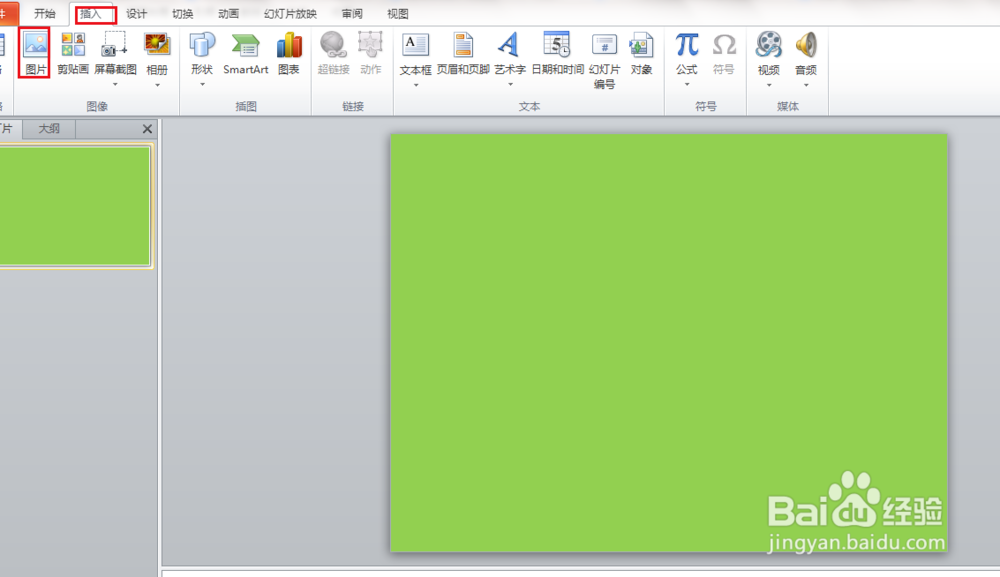
2、弹出对话框,找到并选中图片,点击插入。
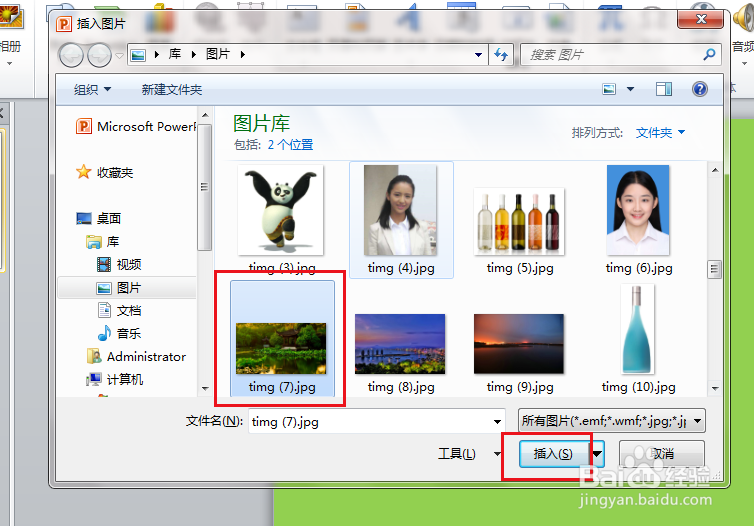
3、图片插入后大小不合适,点击格式,调整右边的高度和宽度。
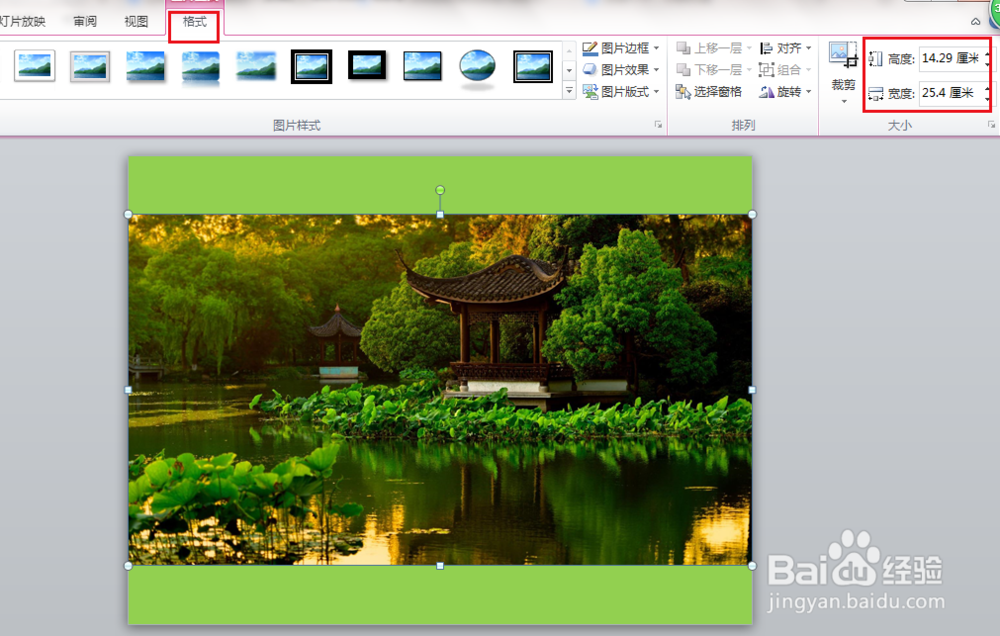
4、有时当我们调整高度后,宽度自动跟着变化,系统根据图片的纵横比自动调整。看下图效果,图片缩小了,但图片并没有变样,这就是纵横比调整的好处。
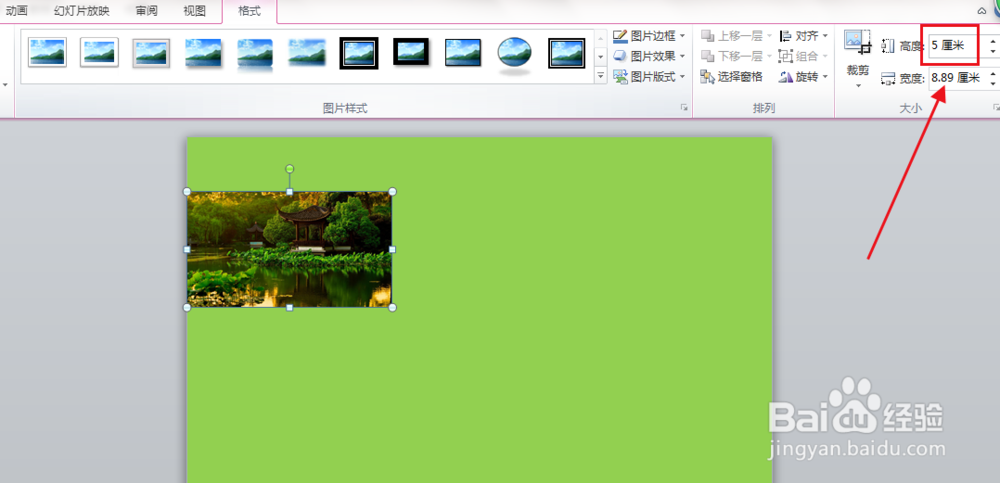
5、如果调整的图片有规定的大小,是不按纵横比调整,可以点击大小右边的斜箭头。
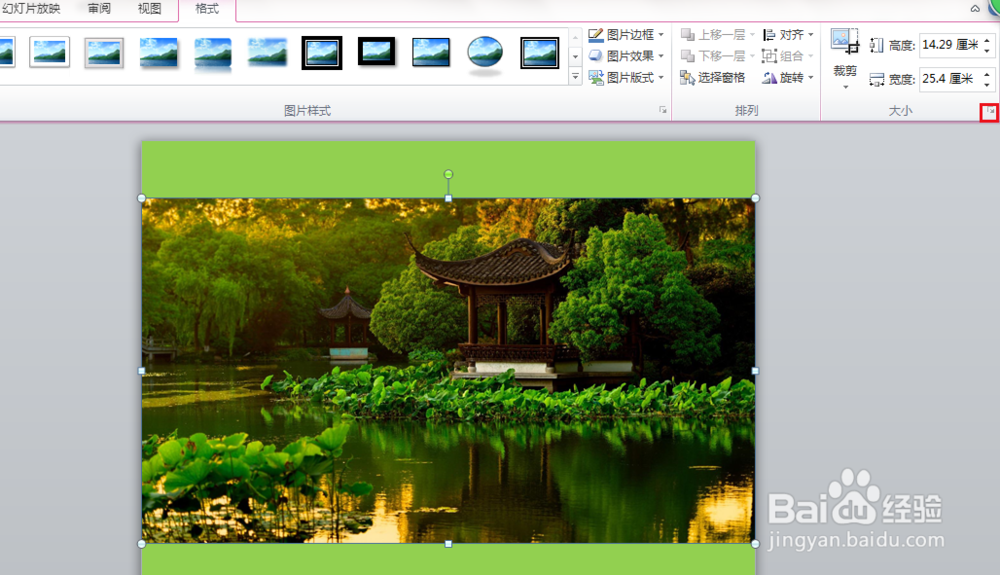
6、弹出对话框,先把锁定纵横比前面的勾去掉,再输入图片的高度和宽度,关闭。
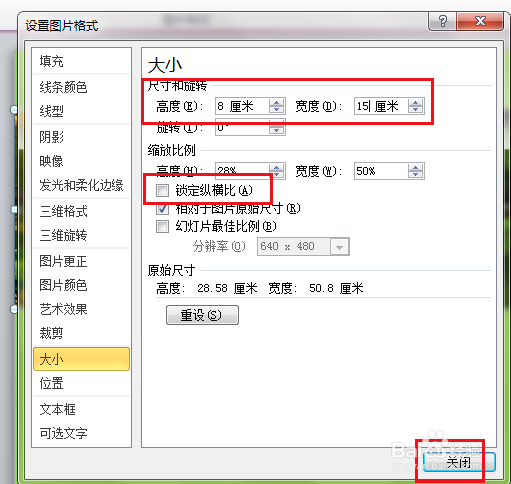
7、下图为输入大小尺寸的调整效果。